
ซอฟต์แวร์นี้จะซ่อมแซมข้อผิดพลาดทั่วไปของคอมพิวเตอร์ ปกป้องคุณจากการสูญหายของไฟล์ มัลแวร์ ความล้มเหลวของฮาร์ดแวร์ และปรับแต่งพีซีของคุณเพื่อประสิทธิภาพสูงสุด แก้ไขปัญหาพีซีและลบไวรัสทันทีใน 3 ขั้นตอนง่ายๆ:
- ดาวน์โหลด Restoro PC Repair Tool ที่มาพร้อมกับเทคโนโลยีที่จดสิทธิบัตร (มีสิทธิบัตร ที่นี่).
- คลิก เริ่มสแกน เพื่อค้นหาปัญหาของ Windows ที่อาจทำให้เกิดปัญหากับพีซี
- คลิก ซ่อมทั้งหมด เพื่อแก้ไขปัญหาที่ส่งผลต่อความปลอดภัยและประสิทธิภาพของคอมพิวเตอร์ของคุณ
- Restoro ถูกดาวน์โหลดโดย 0 ผู้อ่านในเดือนนี้
ดังนั้น โดยทั่วไปถ้าคุณอยู่ที่ทำงาน วันหยุด หรือที่บ้านโดยใช้ at โหมดสลีป คุณลักษณะใน Windows 10, Windows 8.1 จะมีประโยชน์มาก การใช้คุณสมบัตินี้จะช่วยให้คุณ ประหยัดพลังงานแบตเตอรี่ได้เป็นเปอร์เซ็นต์ที่สำคัญ. ดังนั้นคุณจึงสามารถเปิดทิ้งไว้ได้เมื่อคุณหยุดพักการทำงานบนพีซีหรือแล็ปท็อปที่ใช้ Windows 10 หรือ Windows 8.1 คุณสามารถปิดการใช้งานคุณสมบัติโหมดสลีปเมื่อคุณกลับมาเพื่อทำงานต่อ คุณจะเห็นว่าแอปทั้งหมดที่คุณเปิดยังคงอยู่ที่นั่นและคุณจะไม่สูญเสียอะไรเลย
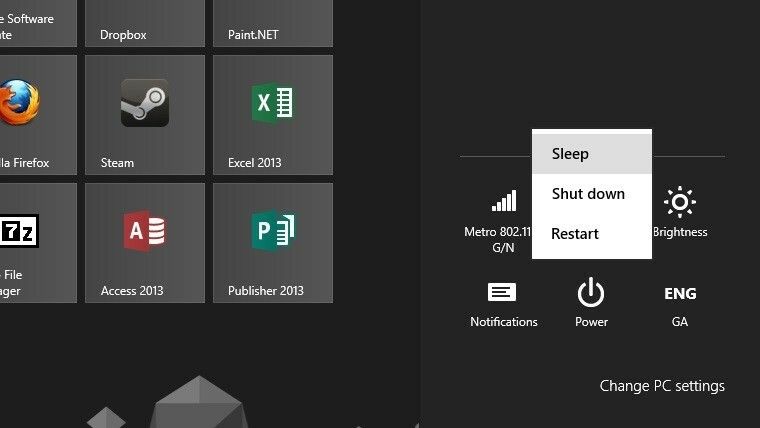
คุณจะได้รับปัญหานี้เนื่องจากโหมดสลีปไม่ทำงานในกรณีส่วนใหญ่หลังจากที่คุณอัปเกรดจาก Windows 7 หรือ Windows 8 เป็น Windows 8.1 หรือ Windows 10 ก่อนที่คุณจะไปและติดตั้งระบบปฏิบัติการ Windows 8.1 หรือ Windows 10 ใหม่ ให้ทำตามขั้นตอนที่แสดงในบทช่วยสอนนี้ แล้วคุณจะพบว่าการแก้ไขปัญหาโหมดสลีปของพีซีนั้นง่ายเพียงใด
แก้ไขแล้ว: โหมดสลีปไม่ทำงานบนพีซี
- หลังจากที่คุณเปิด Windows 10, Windows 8.1 PC หรือแล็ปท็อป คุณต้องกดปุ่ม "Windows" และปุ่ม "W" ค้างไว้ หน้าต่างจะปรากฏขึ้น คุณต้องป้อน "การแก้ไขปัญหา" ในช่องค้นหา
- คลิก (คลิกซ้าย) ที่ไอคอน "การแก้ไขปัญหา" ที่ปรากฏหลังการค้นหา
- ในหน้าต่าง "การแก้ไขปัญหา" ที่คุณเปิดดูทางด้านซ้ายของหน้าต่างสำหรับ "ดูทั้งหมด" และหลังจากนั้นคลิก (คลิกซ้าย) ที่หน้าต่างนั้น

- หลังจากที่คุณคลิก (คลิกซ้าย) ที่ "ดูทั้งหมด" ระบบจะแสดงรายการให้คุณเห็น คุณต้องมองหาไอคอน "พลังงาน" ในรายการนั้นแล้วคลิก (คลิกซ้าย) ที่รายการนั้น
- หลังจากคลิกที่ "พลังงาน" จะเป็นการเปิดคุณลักษณะการแก้ไขปัญหาสำหรับปัญหาด้านพลังงานใน Windows 10, Windows 8.1 โดยอัตโนมัติ
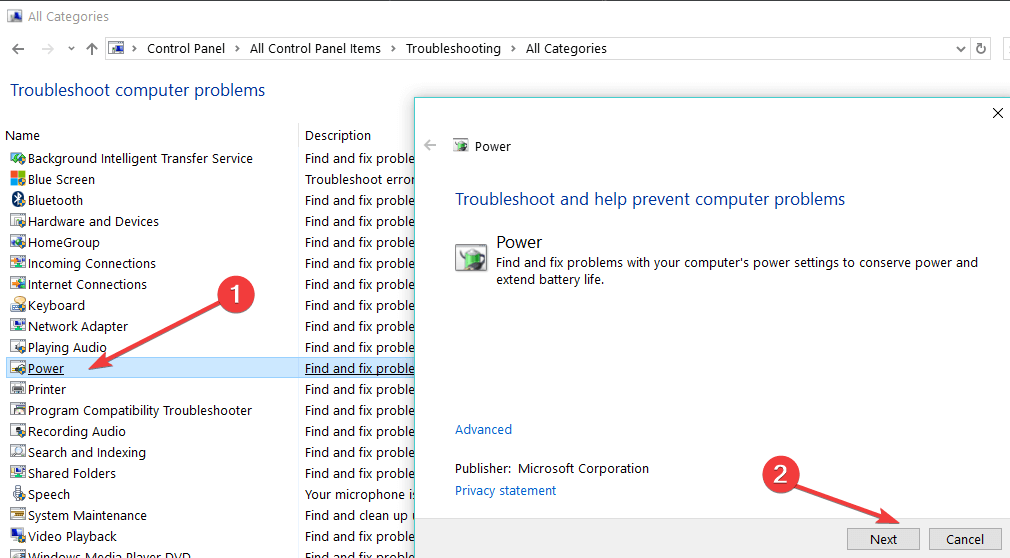
- ในหน้าต่างการแก้ไขปัญหา "พลังงาน" คุณต้องคลิก (คลิกซ้าย) ที่ "ถัดไป"
- หลังจากที่คุณคลิกถัดไป ระบบ Windows 10, Windows 8.1 จะเริ่มการแก้ไขข้อผิดพลาดใดๆ ที่อาจเกิดขึ้นกับตัวเลือกการใช้พลังงานของคุณโดยอัตโนมัติ
- เมื่อหน้าจอการโหลดการแก้ไขปัญหาเสร็จสิ้น คุณจะต้องคลิก (คลิกซ้าย) ที่ “ปิด” เท่านั้น
- รีสตาร์ทพีซีหรือแล็ปท็อป Windows 10, Windows 8.1 หรือแล็ปท็อป แล้วลองใช้ฟีเจอร์สลีปตอนนี้เพื่อดูว่าใช้งานได้หรือไม่
หากคุณใช้ Windows 10 คุณสามารถค้นหาและเรียกใช้ตัวแก้ไขปัญหาพลังงานได้อย่างรวดเร็วจากหน้าการตั้งค่า ไปที่ การตั้งค่า > การอัปเดตและความปลอดภัย > แก้ไขปัญหา และเปิดตัวแก้ไขปัญหา
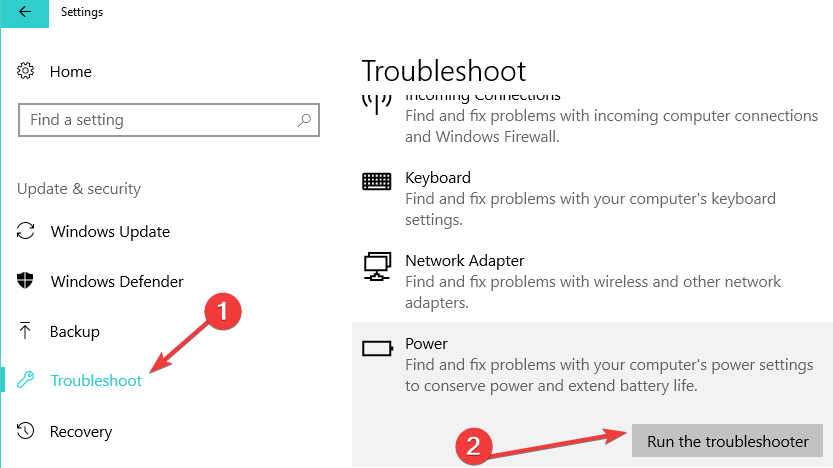
- ที่เกี่ยวข้อง: วิธีบล็อก Windows 10, 8, 8.1 ไม่ให้เข้าสู่โหมดสลีป
วิธีแก้ปัญหาเพิ่มเติมเพื่อแก้ปัญหาการนอนของคอมพิวเตอร์
หากตัวแก้ไขปัญหาพลังงานไม่สามารถแก้ปัญหาได้ และคุณยังไม่สามารถใช้โหมดพลังงานบนคอมพิวเตอร์ของคุณได้ ต่อไปนี้เป็นวิธีแก้ไขปัญหาชั่วคราวเพิ่มเติมที่คุณสามารถใช้:
-
ปิดการใช้งาน Fast Startup: เรียกใช้แผงควบคุม > ไปที่ ตัวเลือกพลังงาน > เลือกสิ่งที่ปุ่มเปิดปิดทำ > เปลี่ยนการตั้งค่าที่ไม่สามารถใช้งานได้ในขณะนี้ > ยกเลิกการเลือก 'เปิดการเริ่มต้นอย่างรวดเร็ว (แนะนำ)'กล่อง. รีสตาร์ทเครื่องคอมพิวเตอร์และตรวจสอบว่าปัญหายังคงมีอยู่หรือไม่

- เปลี่ยนการตั้งค่าพลังงานของคุณ: ไปที่ตัวเลือกพลังงาน > เปลี่ยนการตั้งค่าแผน > เปลี่ยนการตั้งค่าพลังงานขั้นสูง > select เรียกคืนค่าเริ่มต้นของแผน.
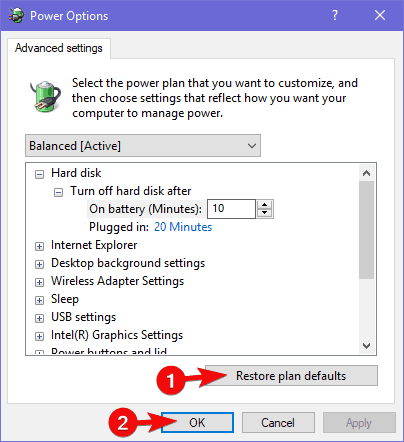
สำหรับข้อมูลโดยละเอียด คุณสามารถดูคำแนะนำการแก้ไขปัญหาด้านล่าง:
- แก้ไข: พีซีจะไม่อยู่ในโหมดสลีปใน Windows 10
- วิธีแก้ไขโหมดสลีปใน Windows 10, 8, 8.1
นี่คือวิธีที่คุณสามารถแก้ไขปัญหาการนอนหลับของคุณใน Windows 10, Windows 8.1 ได้อย่างง่ายดาย ถ้าคุณมีคำถามใด ๆ หรือข้อเสนอแนะ แจ้งให้เราทราบในความคิดเห็นด้านล่างและเราจะเห็นสิ่งที่เราสามารถทำได้เพื่อปรับปรุงบทความนี้
เรื่องราวที่เกี่ยวข้องเพื่อตรวจสอบ:
- Full Fix: Surface Pro 4 ไม่ตื่นจากโหมดสลีป
- แก้ไข: พีซีจะไม่อยู่ในโหมดสลีปใน Windows 10
- แก้ไขแล้ว: ปัญหาไฮเบอร์เนตและสลีปใน Windows 10, 8, 8.1
 ยังคงมีปัญหา?แก้ไขด้วยเครื่องมือนี้:
ยังคงมีปัญหา?แก้ไขด้วยเครื่องมือนี้:
- ดาวน์โหลดเครื่องมือซ่อมแซมพีซีนี้ ได้รับการจัดอันดับยอดเยี่ยมใน TrustPilot.com (การดาวน์โหลดเริ่มต้นในหน้านี้)
- คลิก เริ่มสแกน เพื่อค้นหาปัญหาของ Windows ที่อาจทำให้เกิดปัญหากับพีซี
- คลิก ซ่อมทั้งหมด เพื่อแก้ไขปัญหาเกี่ยวกับเทคโนโลยีที่จดสิทธิบัตร (ส่วนลดพิเศษสำหรับผู้อ่านของเรา)
Restoro ถูกดาวน์โหลดโดย 0 ผู้อ่านในเดือนนี้


